Sie können für einen USB-Stick oder eine externe Festplatte den Laufwerksbuchstaben so ändern, so dass er nicht durch Zufall von Windows neu vergeben wird. Das ist einfacher für Sie zu merken und dann notwendig, wenn Sie das Speichergerät für bestimmte Aufgaben wie etwa Backups einsetzen.
Laufwerksbuchstaben ändern – so geht´s in Windows
Schließen Sie die Festplatte oder den USB-Stick an.
Klicken Sie mit der rechten Maustasten auf den Startknopf und wählen Computerverwaltung oder Sie geben „Computerverwaltung“ in der Windows-Suche ein.
Wählen Sie in der Computerverwaltung den Punkt Datenspeicher – Datenträgerverwaltung aus.
Sie sehen nun eine Liste mit den aktuellen Laufwerken und den zugeordneten Buchstaben.
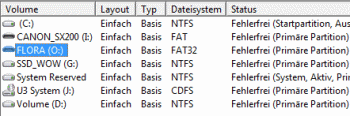
Klicken Sie die Zeile mit dem gesuchten Laufwerk rechts an und wählen Laufwerksbuchstaben und -pfad ändern.
Im dem neu erscheinenden Dialog wählen Sie nochmals Ändern und können sich dann einen neuen Buchstaben aussuchen.
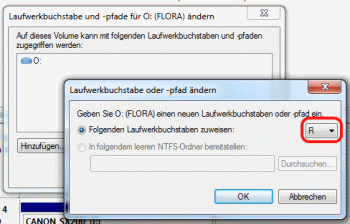
So vermeiden Sie wechselnde Laufwerksbuchstaben
Der Grund, warum dieselbe externe Platte oder der USB-Stick manchmal neue Buchstaben zugewiesen bekommen: Windows verwendet beim Anschluss eines Laufwerks generell den nächsten freien Buchstaben. Wenn Sie zum Beispiel einen USB-Stick angeschlossen lassen und Ihre Backup-Platte anstecken, hat die garantiert einen anderen Buchstaben, als beim letzten Mal ohne den Stick. Dieses Verhalten können Sie aber mit obiger Methode ganz einfach ändern. Sie müssen dazu nicht einmal die Festplatte formatieren.
Am besten wählen einen Buchstaben weit hinten im Alphabet, weil hier die Chance sehr gering ist, dass die automatisch zugewiesenen Buchstaben sich störend auswirken. Verwenden Sie also Buchstaben wie X:, Y: oder Z: für die Datenträger, die fixe Bezeichnungen benötigen.